EmEditor文本编辑器中文汉化版是一款优质的文本编辑软件,用户们可以在EmEditor文本编辑器中文汉化版自定义的进行文本的编辑,用户们可以自定义进行文字的编辑,还有超多的编辑功能提供给大家,非常适合编程人员的使用,内置20多种编程语言的使用,感兴趣的用户快来下载体验吧~

EmEditor文本编辑器中文汉化版功能
1、强大的查找功能
Windows系统自带的“记事本”的查找替换功能很弱,但EmEditor弥补了这一点,它支持的查找替换规则更加详细实用,对查找出的结果可以突出显示,并可以批量查找替换未打开的TXT、HTML、DOC等格式的文件中的内容:选择“搜索”菜单下的“在文件中查找”或“在文件中替换”命令,打开查相应对话框,输入自己想要替换的内容即可。
提示:批量替换的操作将无法撤消或恢复,因此最终替换之前请务必慎重,或者事先做好源文件的备份工作。
2、编写程序更轻松
EmEditor给学习网页及程序设计的朋友提供了许多贴心的功能,它可以为HTML、CSS、PHP、ASP、Perl、PerlScript、C#、C/C++、Java、JavaScript等语言提供一些基本框架,并能将特殊的语句突出显示,让人一目了然,这为编程人员免去了不少工作,也可以为编程初学者提供一些帮助。
3、自定义与宏功能
EmEditor的强大还表它提供强大的自定义功能,可以在“工具”菜单设置文件关联、自定义菜单和工具栏、管理常用工具和插件等,点击“工具/自定义”可以打开自定义窗口,EmEditor文本编辑器中文汉化版提供了众多选项,我们能够通过设置让EmEditor更加符合自己的使用习惯。此外,宏功能也是EmEditor一大亮点,比如需要书写相同的签名信息时,就可以在EmEditor中先录制一个签名信息的录入过程的宏,点击菜单栏中的“宏/开始停止录制”皆可开始录制,进行完录制动作后,点击同一按钮即可完成录制。当需要调用签名时,点击工具栏上的运行宏按钮便可以轻松完成。
4、细节人性化
EmEditor在许多细节上也非常人性化,比如Word中方便的拖曳操作被保留了下来,这样在进行文字编辑的时候就再也不用反复的“剪切”和“粘贴”了,轻轻一拖就能搞定。对于编辑好的文字还可进行打印预览,这能方便我们排版打印文本。同时它有丰富的实用工具栏,并能根据自己的需要进行定制,我们只要把常用的工具放在工具栏上,操作就会更加简便。流行的浏览器一样,EmEditor也支持标签浏览,你可以在同一个EmEditor中打开多个标签页,切换起来非常方便。
5、使用插件更精彩
同TC和firefox一样,EmEditor的插件非常丰富,插件安装后都可以“Tools/Plug-ins”进行快速调用。EmEditor文本编辑器中文汉化版,笔者向朋友们推荐几个比较实用的插件:MnzkOpenFolder:安装后可以在EmEditor调用资源管理器直接打开某个文件夹,但前提是必须对这些文件夹进行注册,注册的方法是打开“Tools/Plug-ins/Customize Plug-ins”对话框,对MnzkOpenFolder插件的属性进行设置就可以了。
ToSimplifiedChinese:可以将繁体中文字符快速转换为简体中文,这样在阅读某些特殊字符格式的电子小说或者繁体文档时,将非常方便。
显示类插件:显示类插件非常丰富,各有所长,它们可以实现窗口分割(包括横向、纵向分割)、显示标尺、显示行号显示参考线、改变行距、自动滚屏等功能。
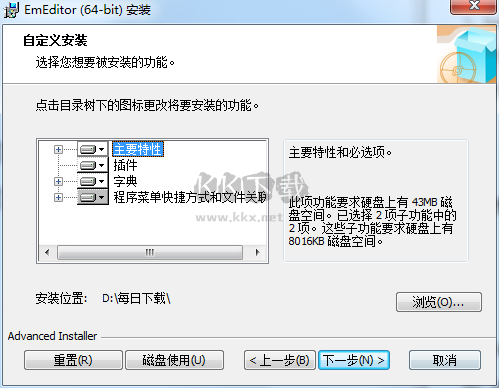
EmEditor文本编辑器中文汉化版亮点
1.优化打开大文件,宏工具栏
2.击键和鼠标操作的记录和回放
3.新的对象,属性,和宏的方法
4.EmEditor中关键字高亮
5.正则表达式搜索和突出
6.外部工具
7.插件使用自定义栏
8.自定义键盘,工具栏,菜单,字体和颜色
9.拖放
10.EmEditor官方版可自动保存/备份
11.箱选择模式与ALT键鼠标选择可点击的网址和电子邮件地址
12.窗口可以被分割到最多4个窗格
13.可以定义多种配置和关联的文件扩展名
14.可以节省备份到回收站
15.可以打开最近使用的文件,从任务栏上的托盘图标
16.快捷键插入重音符号和特殊字符
17.应用程序的错误处理程序支持
18. 64位版本可用
19. Windows Vista的准备
20.快速e – mail支持
EmEditor文本编辑器中文汉化版特色
1、不同文本快速比较和同步滚动功能改进的垂直选择编辑功能
2、启动、搜索和替换文本速度快,超过大部分同类软件
3、支持查找高亮显示,支持大写小写强制替换,支持多标签浏览,支持丰富的插件扩展
4、支持自己动手制作免安装版 ,不写系统注册表,配置文件不丢失
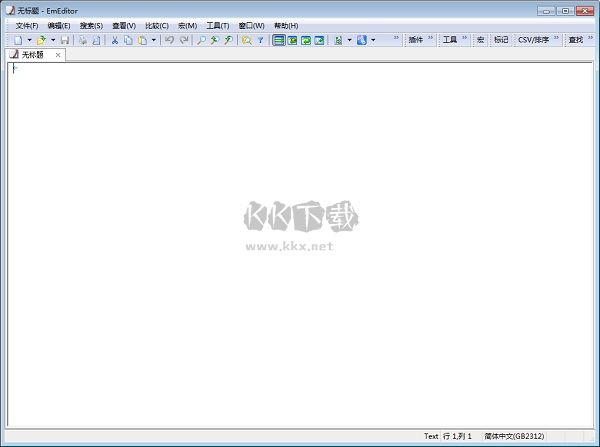
EmEditor文本编辑器中文汉化版使用方法
1、批量文本缩进
方法:首先选中要缩进的文本内容,然后按下Tab键,文本就会首行缩进,如果想进行左缩进,则选中文本同时按下Shift键和Tab键即可。
2、快捷选取一列或多列内容
对于表格,如果我们想拷贝一列文本的内容,这在普通的记事本编辑器中是不好实现的,但EmEditor就可以很轻松办到。
方法与步骤:
①保持Alt键按下,选中要复制的列
②你就可以随意进行复制替换等操作
(注:word同样可以实现该效果但是笔者一般更喜欢轻量级的编辑器)
3、使用正则表达式批量删除换行
需求:有以下文本内容,要求将其每一题的内容调整为一行,使用正则表达式可以方便的完成。
方法与步骤:
①Ctrl+F弹出查找对话框,勾选“使用正则表达式”,点击替换弹出替换对话框。
②在对话框的查找输入栏键入:“\nA:(.*)\nB:(.*)\nC:(.*)\nD:”。
③在对话框的替换为输入栏键入:“\\nA:\1B:\2C:\3D:”。(注:\n为换行符,\\n为换行符的转义,“(.*)”为将匹配出的内容提取出来,其中,从左到右,第一个提取方式为“\1”,第二个为“\2”,第三个为“\3”。)
④点击全部替换
⑤如果题目答案本来在同一行,只需将查找换为“\nA:”,替换栏换为“\\nA”:
⑥如果题目答案分为两行,则在第5步基础上将查找换为“\nC:”,替换栏换为“\\nC”。
⑦如果出现多余的换行
⑧则把\n\n替换为\n即可
4、巧用制表符分隔文本内容
需求:如果说技巧三是个铺垫的话,那么技巧四才是重头戏。因为刚才所做的一切都是围绕技巧四展开的。
方法与步骤:
①在技巧三完成的基础上,再次将“(”替换为“\t,”,将“)”替换为“)\t,”。(注:“\t”为制表符,半角逗号不可省略)
②在文本编辑区点鼠标右键,出右键选单时选中“分离值/排列”,将弹出的二级菜单的“普通模式”改为“CSV”模式。


 EmEditor文本编辑器中文汉化版 v23.0.229.81MB
EmEditor文本编辑器中文汉化版 v23.0.229.81MB EmEditor文本编辑器 v23.0.4绿色版29.78MB
EmEditor文本编辑器 v23.0.4绿色版29.78MB EmEditor文本编辑器 v23.1.0绿色版32.66MB
EmEditor文本编辑器 v23.1.0绿色版32.66MB